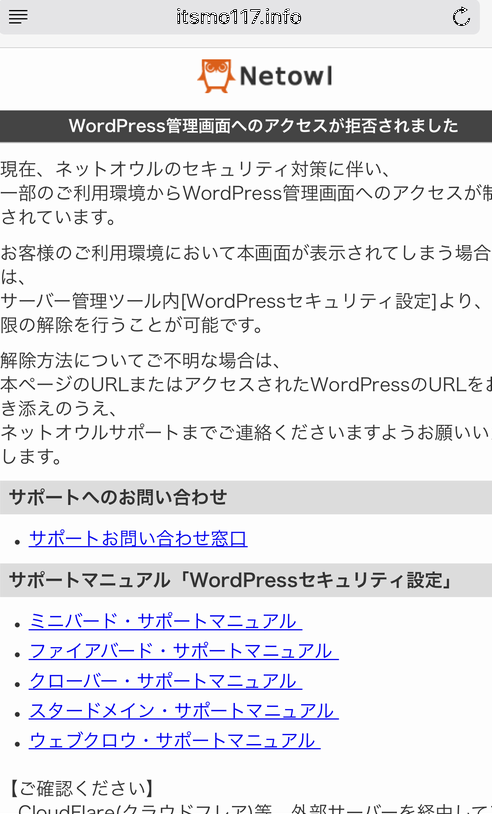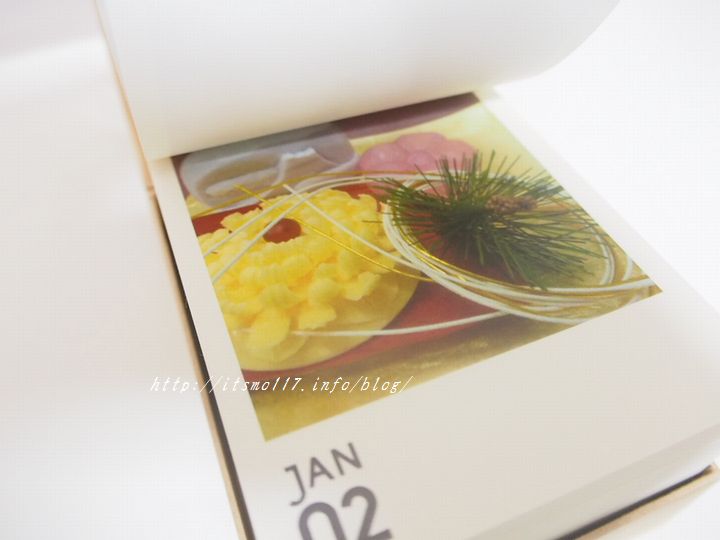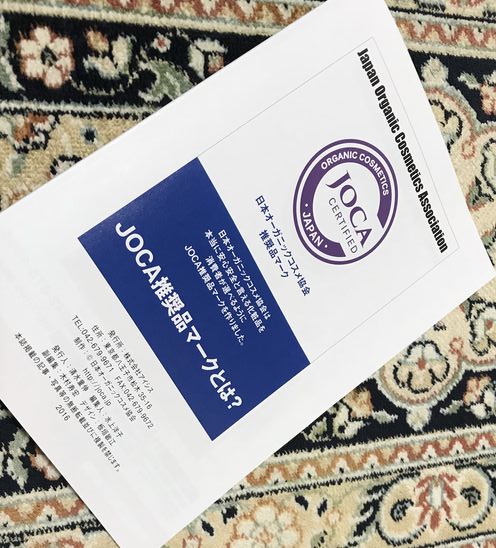新年のご挨拶と言えば年賀状ですが
だんだんと枚数が減ってラインやメールで良いかなっと考えている時にお友達とのお茶会で
「今はラインで年賀状なんて非常識よねぇ」
(・_・;
や、やばい!
やっぱり年賀状書かなくちゃ
早速年賀状作成することに(;’∀’)
ブラザーのプリンターはサクサク使える
現在使用中のプリンターは
インクジェットプリンター複合機
ブラザーのDCP-J957N

以前はエブソンのプリンターでした。
その時はまだWi-Fiなどなくパソコンからの印刷でした。
ハガキ印刷で一番の悩みはハガキの向きがいつも分からなくなることです。
なんどもハガキ大の紙で郵便番号の四角を書いてどっち向きか試してからでないと失敗してしまいました。
エブソンのプリンターからブラザーのプリンターに替えて一年経っています。
プリンターは年々進化していますから今では購入時点より更なる進化をしているかもしれません。
それでもWi-Fiが繋がりiPhoneと連動で快適です。
パソコンを出さなくてもiPhoneからなんでも印刷出来るのでとても便利。
しかし暮れにiPhone6plusからiPhone7plusに替えたのでアプリをインストールし直さなくてはならなかったのでそれが面倒だなっと思って後回しになってました。
(ほんとにめんどくさがりやでなかなかギリギリでないとやらないタイプ、、、)
ところかプリンターをonにしてアプリを入れたら思ったより簡単に繋がって年賀状もサクサク作成出来ました。
あれ、思ったより簡単じゃん。

年賀状プリントとブラザープリンターアプリが入りました。

これでiphoneからすぐにプリントできます。
さっ、今度は年賀状プリントアプリで年賀状作成しました。

年賀状作成をします

テンプレートを選びます。
写真を入れられたり、縦書き、横書きといろいろとあります。
次に住所作成

住所を書き込んでいきます。
一度住所録を作成しておくと後はいつでもここから印刷できるのでとっても便利
最後に印刷ですがはがきの向きは

「用紙セットについて」を見れば親切に説明があるんですね

はがきの入れ方から

はがきの向きまで教えてくれるんです。
これを見て間違いなく印刷できるようになりました。
これでぎりぎりで年賀状が出来上がりました。